Windows10系统之家 - 安全纯净无插件系统之家win10专业版下载安装
时间:2018-03-26 16:21:30 来源:Windows10之家 作者:huahua
最近有win10系统用户反馈,电脑中出现了无法登录OneNote的情况,提示“很抱歉,出现问题,无法登录。请稍再再试”的问题。怎么办呢?其实OneNote无法登录是由于OneNote缓存文件错误导致的。下面笔者教你Win10系统OneNote无法登录如何解决
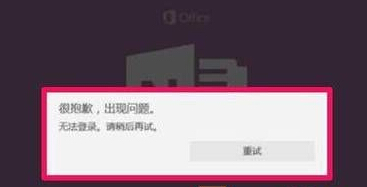
1、按下“Win+E”组合键打开资源管理器,在左侧点击系统盘盘符(一般为:C);
2、然后点击【Users】或者【用户】;
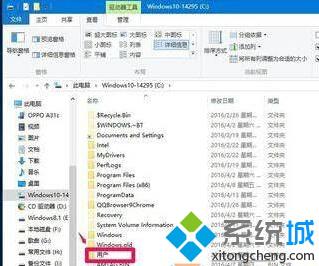
3、双击打开当前所使用的“用户名”,小编当前的用户名是“Administrator”所以双击打开即可;#f#
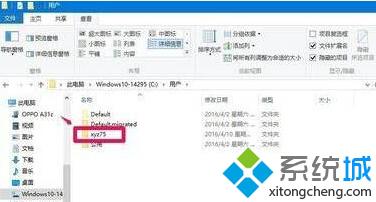
4、接着双击打开“AppData”—“Local”—“Packages”;(如果遇到无法打开,请参考【windows10权限设置】)
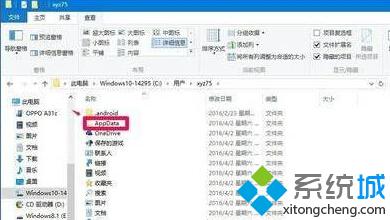
5、双击打开“Microsoft.Office.OneNote_8wekyb3d8bbwe”,然后打开“Settings”;
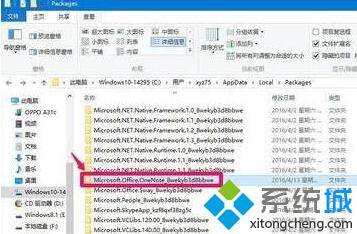
6、将文件夹中的“settings.dat”文件删除,然后注销计算机,重新登录后即可正常登录“OneNote”。
以上就是Win10系统OneNote无法登录如何解决的介绍了。这个方法非常简单,大家快点自己动手尝试看看吧!
热门教程
热门系统下载
热门资讯





























